A Zoner Photo Studio X áttekintése: Jó-e ez 2022-ben?
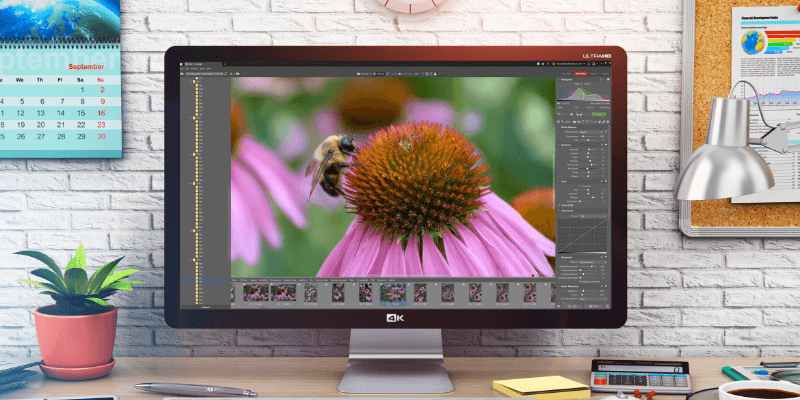
Zoner Photo Studio X
Összegzés
Zoner Photo Studio X lehet, hogy csak a legjobb PC fotószerkesztő amiről még soha nem hallottál. Nem tudom, hogyan tudtak ilyen sokáig a radar alatt repülni, de ha új szerkesztőt keresel, a ZPS-t mindenképpen érdemes megnézni.
Egyesíti a jó szervezési eszközöket a gyors RAW fotókezeléssel, és rétegalapú szerkesztést ad a keverékhez, hogy egy kiváló, mindenre kiterjedő szerkesztőt hozzon létre, amely tökéletesen illeszkedik a Lightroom és a Photoshop használatához. Még olyan extrákat is tartalmaz, mint a felhőalapú tárolás, és néhány kreatív lehetőség a szerkesztett képek használatához, például fotókönyvek, naptárak, és még egy alapvető videószerkesztő is megtalálható benne.
Nem teljesen tökéletes, de az igazat megvallva az általam valaha tesztelt többi képszerkesztő sem tökéletes. A lencsekorrekciós profilok ZPS-támogatása még mindig meglehetősen korlátozott, és az előre beállított profilok általános kezelése némi fejlesztést jelenthet. A kezdeti RAW-megjelenítés kissé sötét az én ízlésemnek, amikor Nikon D7200-ról nézem a képeket, de ez néhány egyszerű beállítással korrigálható.
E kisebb problémák ellenére a Zoner Photo Studio komoly versenyző a RAW szerkesztési területen – ezért mindenképpen vigye el egy tesztvezetésre. Bár előfizetést igényel, hihetetlenül megfizethető, havi 4.99 dollár vagy évi 49 dollár.
Amit szeretek: Egyedülálló lap alapú felület. Nagyszerű roncsolásmentes és rétegalapú szerkesztés. A pixel alapú szerkesztés nagyon érzékeny. Tele további funkciókkal.
Ami nem tetszik: A fényképezőgép és az objektívprofil támogatása munkát igényel. Egyes területek javíthatják a teljesítményt. Néhány furcsa felületválasztás.
Tartalomjegyzék
Miért bízzon bennem ebben az értékelésben?
Szia, a nevem Thomas Boldt, és amióta megkaptam az első DSLR-emet, RAW digitális fényképeket készítek. Ekkorra már szinte az összes főbb fotószerkesztőt teszteltem, és jó néhány éhes feltörekvőt, akik szívesen játszanak a nagy ligákban.
Dolgoztam együtt nagyszerű fotószerkesztőkkel és dolgoztam rossz szerkesztőkkel is, és mindezt a tapasztalatot hozom ebbe az áttekintésbe. Ahelyett, hogy arra pazarolná az idejét, hogy mindegyiket saját maga tesztelje, olvasson tovább, hogy megtudja, ez az, amire szüksége van.
A Zoner Photo Studio X részletes áttekintése
A Zoner Photo Studio (vagy más néven ZPS) alapvető szerkezetében érdekes keveréke van a régi és az új ötleteknek. Négy fő modulra oszlik, hasonlóan sok RAW-szerkesztőhöz: Kezelés, Fejlesztés, Szerkesztő és Létrehozás. Ezt követően egy lapalapú ablakrendszert is beiktat, amely ugyanúgy működik, mint a webböngésző lapjai, lehetővé téve az egyes modulok annyi különálló példányának futtatását, amennyit a számítógépe képes kezelni.
Ha valaha is választania kellett egyszerre 3 rendkívül hasonló kép közül anélkül, hogy kiválaszthatta volna kedvencét, most egyszerűen lapok váltásával egyszerre szerkesztheti őket. Másodszor meggondoltad, hogy ne vegye fel a negyedik képet? Nyiss egy újat kezel fület, és görgessen végig a könyvtárában anélkül, hogy elveszítené a helyét a szerkesztési folyamatban.
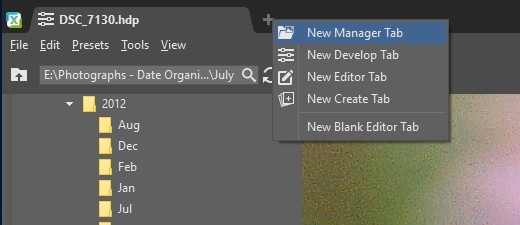
A felület többi része is meglehetősen rugalmas, lehetővé téve számos szempont testreszabását, az ikon méretétől az eszköztárak tartalmáig. Bár nem lehet teljesen újrarendezni az elrendezés minden elemét, a kialakítása elég egyszerű ahhoz, hogy ne ütközzön semmilyen problémába.
Valójában túl sok van ebben a programban ahhoz, hogy a rendelkezésünkre álló tér minden egyes funkcióját lefedje, de a Zoner Photo Studio mindenképpen megér egy pillantást. Ezt szem előtt tartva nézzük meg a program főbb funkcióit.
Rendszerezés a Kezelő modullal
A kezel A modul számos lehetőséget kínál a fényképek eléréséhez, függetlenül attól, hogy hol tárolják azokat. Általában a fotósok helyben tárolják a nagy felbontású képeket, és ha szeretné, közvetlenül elérheti a fotóit a mappáikban. Lehetőség van a Zoner Photo Cloud, a OneDrive, a Facebook és akár a mobiltelefon használatára is.
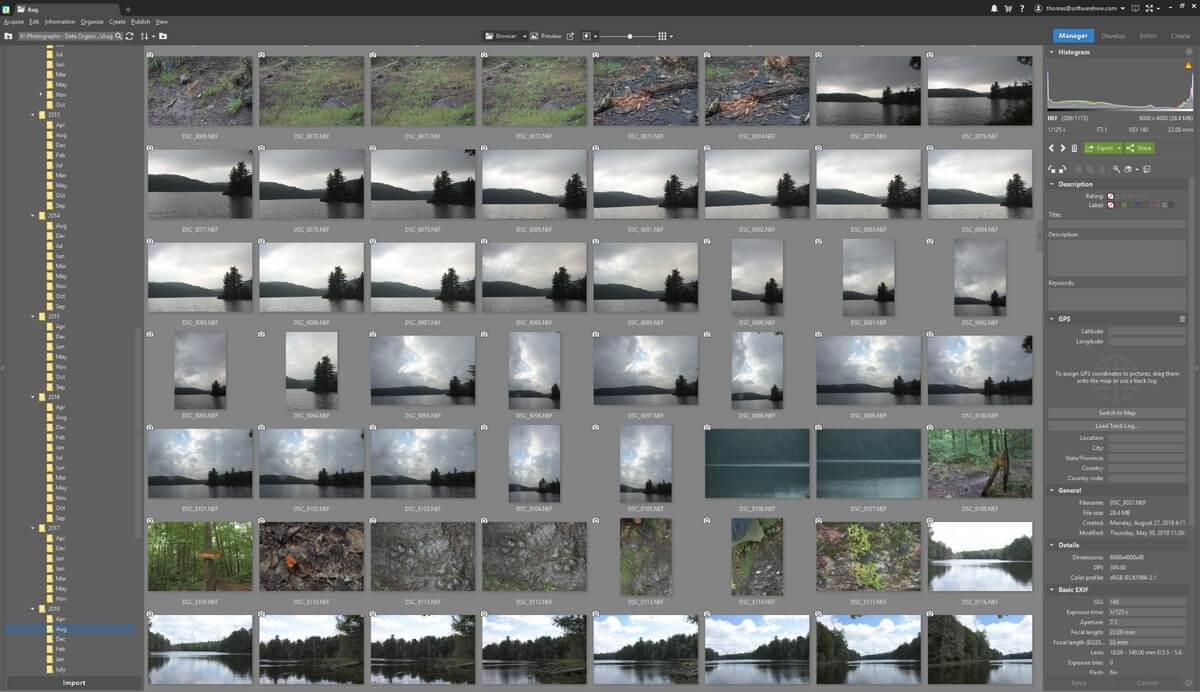
Sokkal hasznosabb az a képesség, hogy hozzáadhatja helyi forrásait a sajátjához Katalógus, amely további módokat kínál a képek böngészésére és rendezésére. Ezek közül talán a leghasznosabb a címke böngészőben, de ehhez természetesen meg kell jelölnie az összes képet (amihez mindig lusta vagyok). Van még egy Települések nézd meg, hogy a kamerádban van-e GPS modul, ami szintén hasznos lehet, de nekem nincs a kamerámhoz.
A fotókönyvtár hozzáadása a katalógushoz időigényes folyamat lehet, de a legjobb ok erre a böngészési és előnézeti sebesség esetleges növelése. Egyszerűen kattintson a jobb gombbal a hozzáadni kívánt mappára a böngészőben, és válassza ki Mappa hozzáadása a katalógushoz, és elmegy a háttérben, mindent hozzáad, és előnézeteket készít. Mint minden nagy könyvtárat feldolgozó program, ez is eltart egy ideig, de a program többi része továbbra is jól működik, miközben a háttérben fut.
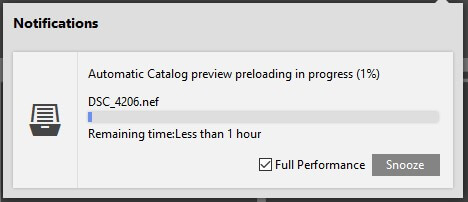
Függetlenül attól, hogy hol tekinti meg a képeket, szűrheti és rendezheti a képeket a kapcsolódó metaadatok alapján. A színes címkék gyors szűrői és az alapvető szöveges keresések végrehajthatók a keresőmezőben, bár lehet, hogy először nem veszi észre, mivel ez az aktuálisan kiválasztott mappa elérési útja is megjeleníthető. Ennek nem igazán van értelme a tervezés szempontjából, mivel rengeteg vízszintes hely áll rendelkezésre a munkához, de ha már tudod, hogy mit keresel, az elég jól működik.
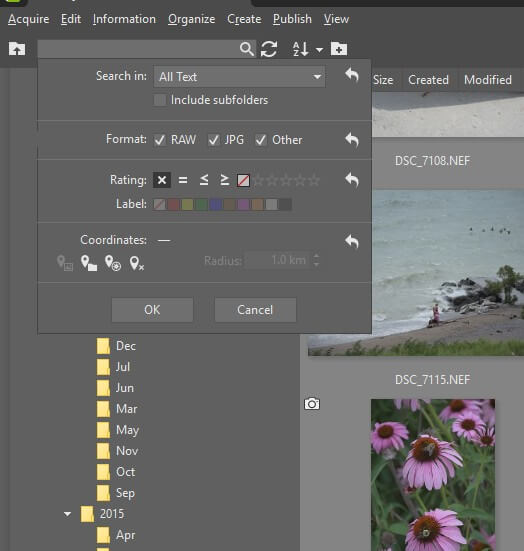
A mappák rendezési lehetősége is érdekesen helyezkedik el, alapértelmezés szerint egyetlen eszköztárgombban van elrejtve, de elég egyszerű engedélyezni, ha már tudja, hogyan.
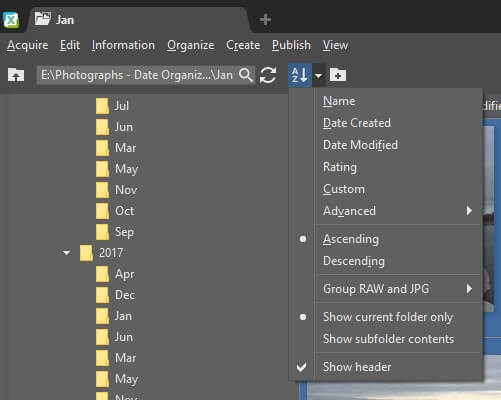
A metaadat-rendezési lehetőségek többsége a „Speciális” almenüt használja, de ez elég nehézkes – szerencsére testreszabhatja, hogy az engedélyezés után milyen elemek jelenjenek meg a „fejlécben”.
Összességében a Manage modul egy nagyszerű szervezési eszköz, bár van néhány furcsa furcsasága a kialakításában, amelyek egy kicsit finomabbá tehetik.
Roncsolásmentes szerkesztés a fejlesztési modulban
A Fejleszteni A modul azonnal ismerős lesz mindenki számára, aki más RAW szerkesztőt használt. Egy nagy főablakot kap a munkakép megjelenítéséhez, és az összes roncsolásmentes beállítási eszköz a jobb oldali panelen található. Az összes szabványos fejlesztési lehetőség rendelkezésre áll, és mindegyik olyan jól működik, ahogy az elvárható.

Az első dolog, ami megdöbbentett a képek megnyitásakor, az az volt, hogy a RAW-fájl eredeti megjelenítése teljes méretben eltér az intelligens előnézettől, amelyet a kezel lapon. Egyes esetekben a színek vadul elakadtak, és először elkeseredtem, hogy egy ígéretes program ekkora hibát követett el. A különbség az, hogy a Manage modul a RAW-fájl intelligens előnézetét használja a gyorsabb teljesítmény érdekében, de a szerkesztési folyamat megkezdésekor átvált a teljes RAW-ra.
Némi kutatás után rájöttem, hogy a Zoner olyan kameraprofilokkal rendelkezik, amelyek megfelelnek a fényképezőgépen belüli beállításoknak (lapos, semleges, tájkép, élénk stb.), ami jobban összhangba hozta a dolgokat azzal, amit vártam. Ezeket valóban automatikusan kell alkalmazni, de az első alkalommal Önnek kell beállítania a dolgokat a Kamera és objektív szakasz. Itt konfigurálhatja az objektívprofilokat a torzításkorrekcióhoz is, bár a profilok kiválasztása közel sem volt olyan teljes, mint szerettem volna.
A legtöbb megtalálható fejlesztőeszköz azonnal ismerős lesz a többi RAW-szerkesztő számára, de a ZPS a program ezen aspektusát is egyedi csavarokkal látja el. Sokkal finomabb vezérlést tesz lehetővé bizonyos szerkesztési folyamatok felett, amelyek más programokban gyakran egyetlen csúszkára korlátozódnak, különösen az élesítés és a zajcsökkentés területén.
Az egyik kedvenc funkcióm az is, amit még soha nem láttam más szerkesztőben: a színek alapján szabályozható zajcsökkentés. Ha zajos zöld háttérrel rendelkezik, de szeretné megőrizni a maximális élességet a jelenet többi témáján, növelheti a zajcsökkentést csak a kép zöld részeinél. Ugyanezt megteheti a fényerő alapján is, és csak a kép sötét területein csökkenti a zajt, vagy bárhol, ahol szüksége van rá. Természetesen más programokban is elérheti ugyanazt a hatást egy maszkoló réteggel, de ez egy nagyon kényelmes funkció, amely megkímélheti az időigényes maszk létrehozásától.

A fenti zöld területek maximális zajcsökkentéssel rendelkeznek, megőrzik az előtérben lévő témák részleteit, de automatikusan eltávolítják a háttérben. A háttérben lévő virágok nem érik el azt a hatást, ahogy a jobb oldali színválasztóból is látszik – és a járulékos zajból. Ha nem biztos abban, hogy a korrigálni kívánt terület hol esik a színspektrumon, a praktikus szemcseppentő eszköz kiemeli a részt.
Megjegyzés: Ha problémái vannak a RAW-fájlok megnyitásakor, ne essen kétségbe – van megoldás. Mint kiderült, a ZPS úgy dönt, hogy nem tartalmazza az Adobe DNG konverziós funkcióját, ami pénzt takarít meg a licencelésen – de az egyének ingyenesen letölthetik, és maguk is engedélyezhetik az integrációt egy egyszerű jelölőnégyzet segítségével a beállítások menüben.
Munka a rétegalapú szerkesztő modullal
Ha azt szeretné, hogy a kép túllépjen azon, amit roncsolásmentesen megvalósíthat, a Szerkesztő modul számos rétegalapú eszközt kínál a képek végső simítására. Ha digitális kompozitokat szeretne készíteni, pixel alapú retusálást szeretne végezni, cseppfolyósító eszközökkel szeretne dolgozni, vagy szöveget és effektusokat szeretne hozzáadni, akkor egy sor eszközt talál gyors válaszidővel.
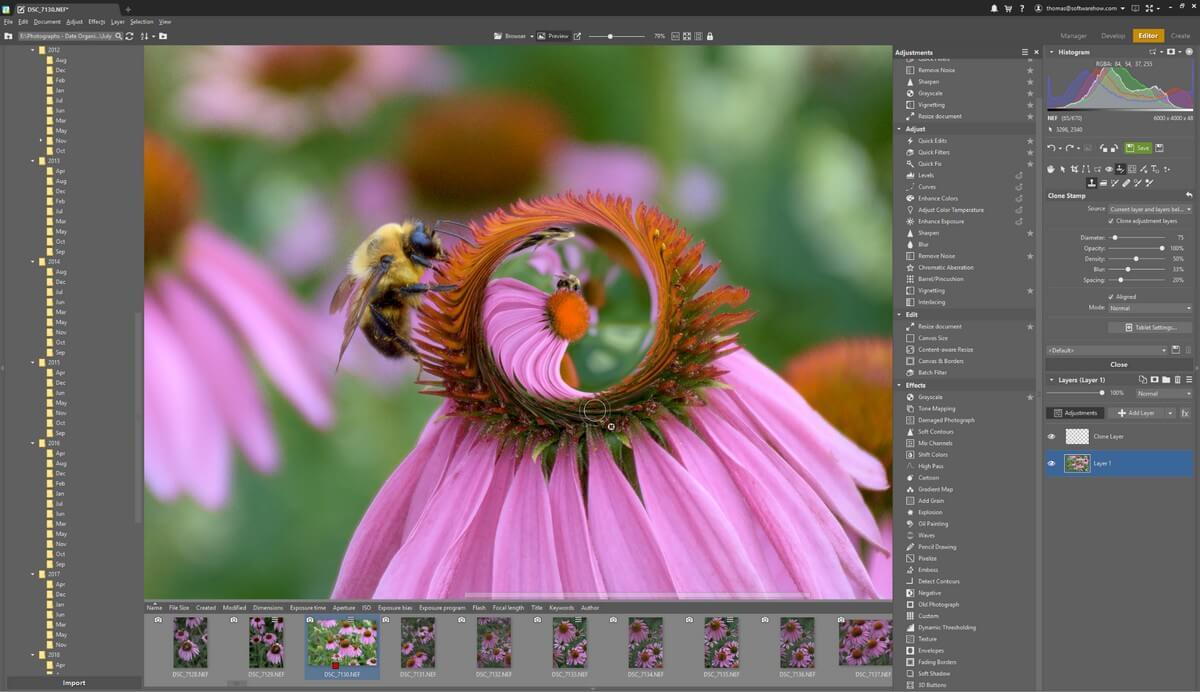
A rosszul programozott Liquify eszközök gyakran észrevehető késést mutatnak az ecset helye és a hatás láthatósága között, ami szinte lehetetlenné teheti használatukat. Az Folyadék A ZPS eszközei tökéletesen reagálnak a 24 megapixeles képeimre, és arcfelismerő opciókat is tartalmaznak azok számára, akik professzionális portréretusálást (vagy ostoba arcokat készítenek).
A klónozás, a kitérő és az égetés is hibátlanul működött, bár kissé zavarónak találtam, hogy az összes rétegmaszk eleinte alapértelmezés szerint el van rejtve. Ha azon kapja magát összezavarodva, hogy nem tud maszkot hozzáadni, az azért van, mert már ott vannak, csak be kell állítania, hogy minden rétegen megjelenjenek az „Összes felfedése” funkcióval. Ez nem igazán nagy dolog, inkább egy egyedi furcsaság, amire nem számítottam, egyébként az eszközök egész jók. Úgy gondolom, hogy a rétegrendszer viszonylag új a ZPS számára, ezért valószínűleg folytatni fogják a finomítást a program fejlesztése során.
Végül, de nem utolsósorban az a lehetőség, hogy képeidet különféle fizikai termékekké alakíthatod, valamint a videószerkesztő. Nem vagyok benne teljesen biztos, hogy ezek mennyire lesznek hasznosak a szakemberek számára, de az otthoni felhasználók számára valószínűleg szórakoztatóak.
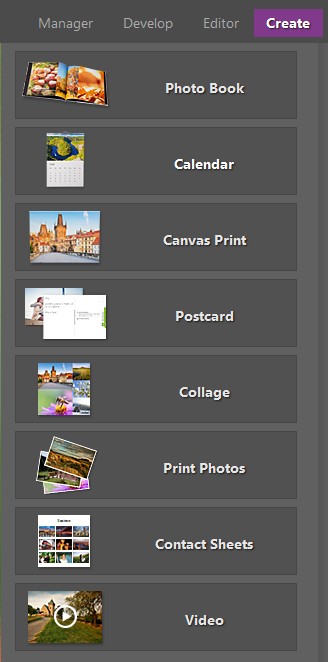
Sajnos kifogy a helyünk a felülvizsgálatból, így nem tudom végigmenni az egyes lehetőségeket, mint az egészet Teremt modulnak valószínűleg saját felülvizsgálata lehet. Érdemes kiemelni, hogy úgy tűnik, hogy mindegyik sablonon a Zoner logó és egy kis promóciós anyag is szerepel, ami talán elég lesz a kedvedért – de lehet, hogy nem. Megszoktam, hogy az ilyen típusú anyagokat a semmiből tervezzem meg, de lehet, hogy nem bánja, ha sablonjaikat használom.
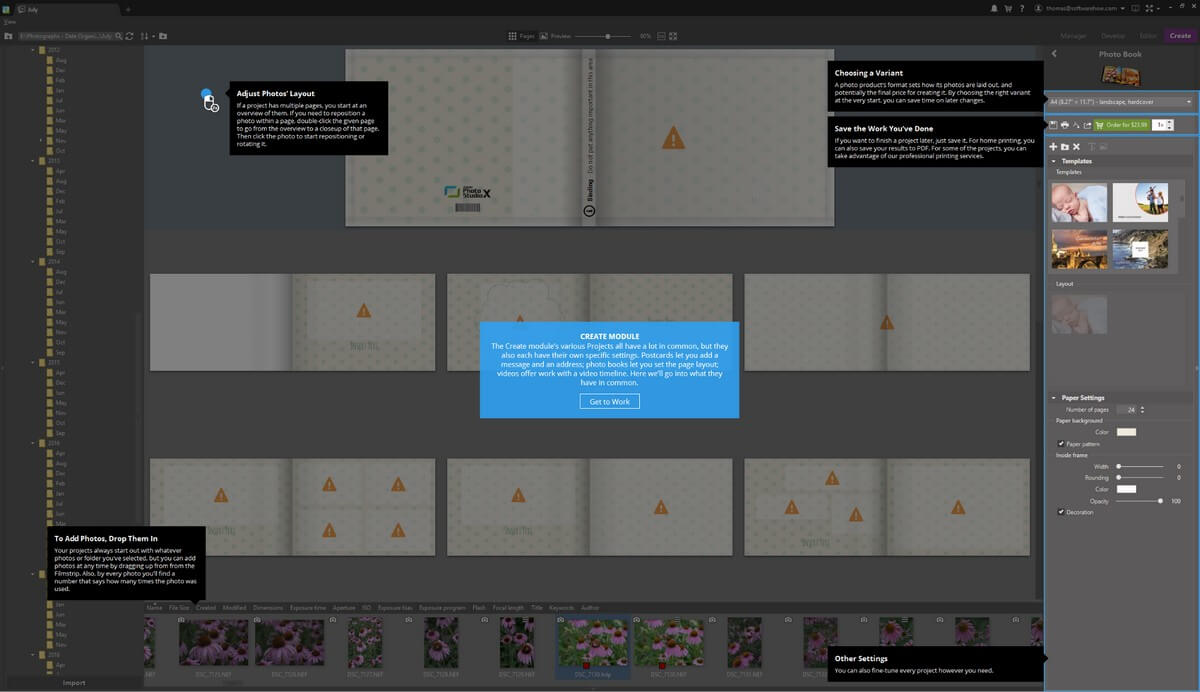
Mindegyik opciónak megvan a saját képernyőn megjelenő útmutatója, amely végigvezeti Önt az egyes sablonok kitöltésének folyamatán, és egy kényelmes link található, amelyen online megrendelheti őket, ha végzett a létrehozási folyamattal. Természetesen exportálhatja őket egy tetszőleges fájltípusba, és saját maga is kinyomtathatja, ha úgy tetszik.
Zoner Photo Studio X alternatívák
Adobe Lightroom Classic CC (9.99 USD/hó, Photoshoppal együtt)
A Lightroom Classic a ZPS-ben található Manage és Develop modulok egyfajta kombinációja, amely nagyszerű szervezési eszközöket és kiváló RAW szerkesztést tesz lehetővé. Réteg alapú szerkesztést nem kínál, de a képszerkesztők aranyszabványának számító Photoshoppal együtt van. Az enyémet olvashatod Lightroom áttekintés itt.
Adobe Photoshop CC (9.99 USD/hó, Lightroom Classic csomagban)
A Photoshop a ZPS Szerkesztő moduljában található eszközök szélesebb verzióját kínálja. Kiváló a rétegalapú szerkesztésben, de nem kínál olyan roncsolásmentes RAW szerkesztő eszközöket a Develop modulból, és egyáltalán nincsenek szervezési eszközei, hacsak nem hajlandó egy harmadik programot is bevonni a munkafolyamatba, Adobe Bridge. Teljesen elolvashatod Photoshop CC áttekintés itt.
Serif Affinity Photo ($ 49.99)
Az Affinity Photo szintén újonc a képszerkesztés világában, és egyszeri vásárlási modellt kínál azok számára, akiket az előfizetéses modell kikapcsol. Rendelkezik egy megfelelő készlet RAW szerkesztőeszközzel és néhány pixel alapú szerkesztőeszközzel is, de zavaróbb a felülete. Még mindig érdemes megfontolni ezt a lehetőséget, így teljes egészében elolvashatja Affinity Photo felülvizsgálata.
világít ($ 69.99)
A Luminar nagy potenciállal rendelkezik RAW-szerkesztőként, hasonló funkciókkal: szervezés, RAW-fejlesztés és rétegalapú szerkesztés. Sajnos a program Windows-verziója még mindig nagy optimalizálásra szorul a teljesítmény és a stabilitás érdekében. Az enyémet olvashatod Luminar áttekintés itt.
Okok az értékeléseim mögött
Hatékonyság: 5/5
Általában nem szeretek 5 csillagos értékelést adni, de a ZPS képességeivel nehéz vitatkozni. Ugyanazokat az eszközkészleteket kínálja, amelyek általában több programban is megtalálhatók, egybe kombinálva, és mégis elég jól kezeli ezeket a funkciókat.
Ár: 5 / 5
Amikor először összehoztam a Photoshopot és a Lightroomot havi 9.99 dollárért, lenyűgözött, hogy mennyire megfizethető – de a ZPS ugyanazokat a funkciókat kínálja, mint a két iparágvezető alkalmazás, fele áron. Még jobb üzlet lesz, ha az Adobe megemeli az előfizetési áraikat, ahogyan arról beszéltek.
Könnyű használat: 4/5
Összességében a ZPS rendkívül könnyen használható, és nagyon hasznos képernyőn megjelenő útmutatókat kínál. A felületet nagymértékben személyre szabhatja, bár vannak olyan területek, ahol szeretnék egy kicsit jobban irányítani. Van néhány furcsa felületkialakítási lehetőség is, de ezekhez nagyon gyorsan hozzá lehet szokni, ha rájön, hogyan működnek.
Támogatás: 5/5
A Zoner nagyszerű bevezető bemutatót biztosít a képernyőn a program minden aspektusához. Ezen kívül van egy hatalmas online tanulási portáljuk, amely mindent lefed, a program használatától kezdve a jobb fényképek készítéséig, ami meglehetősen szokatlan egy ekkora fejlesztőtől.
A végső szó
Nem gyakran fordul elő, hogy elragadjak egy olyan programtól, amelyről még soha nem hallottam, de a Zoner Photo Studio képességei rendkívül lenyűgöztek. Kár, hogy nincs szélesebb közönségük, hiszen remek programot állítottak össze, amit mindenképpen érdemes megnézni. Továbbra is előfizetéses modellt használnak, de ha elégedetlen az Adobe előfizetéses játékaival, mindenképpen érdemes megtakarítani egy kis pénzt, és áttérni a ZPS-re.
Tehát hasznosnak találja ezt a Zoner Photo Studio értékelést? Hagyjon megjegyzést, és tudassa velünk.
Legfrissebb cikkek